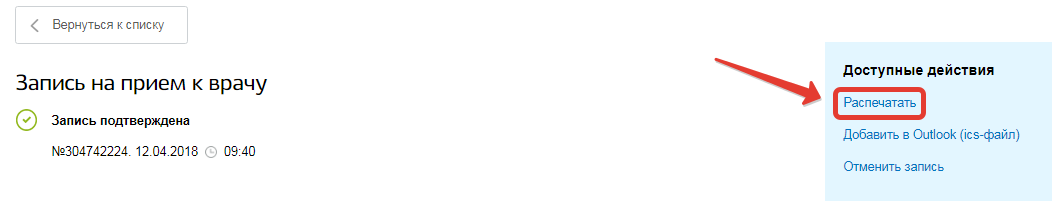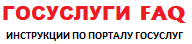С помощью портала Госуслуг запись к врачу займёт не больше трёх минут. Вы можете записаться на приём сами или же записать другого человека (если знаете его фамилию, имя, дату рождения и номер полиса ОМС).
- Зарегистрируйтесь на сайте и после этого войдите в личный кабинет Госуслуги для физических лиц.
- Перейдите по ссылке «Услуги».
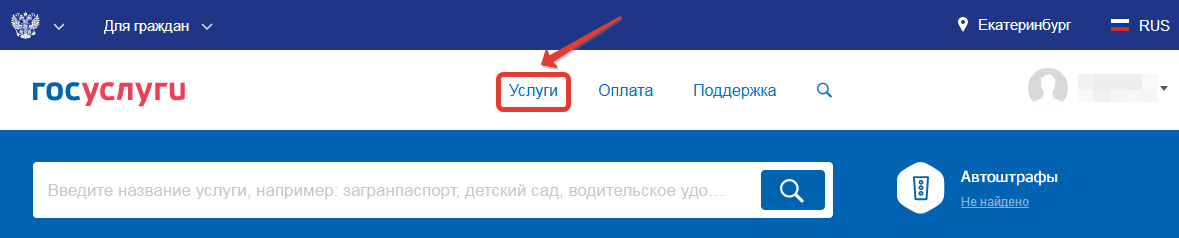
- Выберите раздел «Моё здоровье».
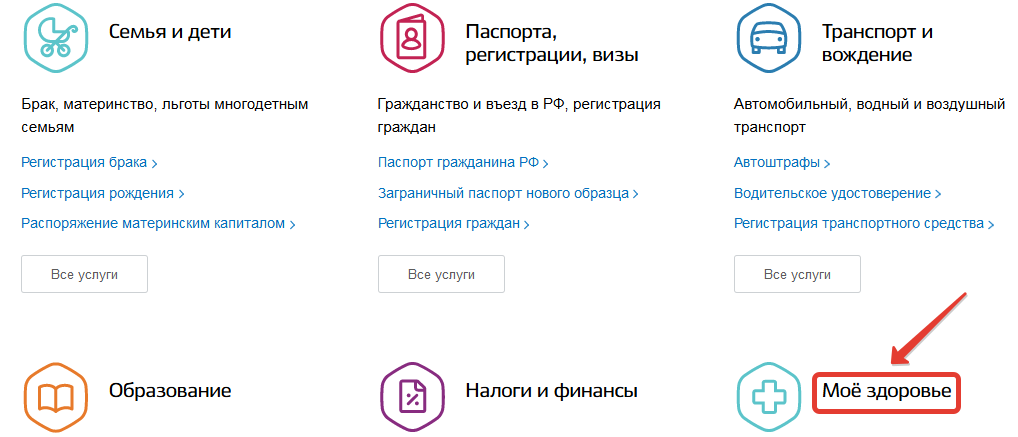
- Нажмите кнопку «Записаться к врачу».
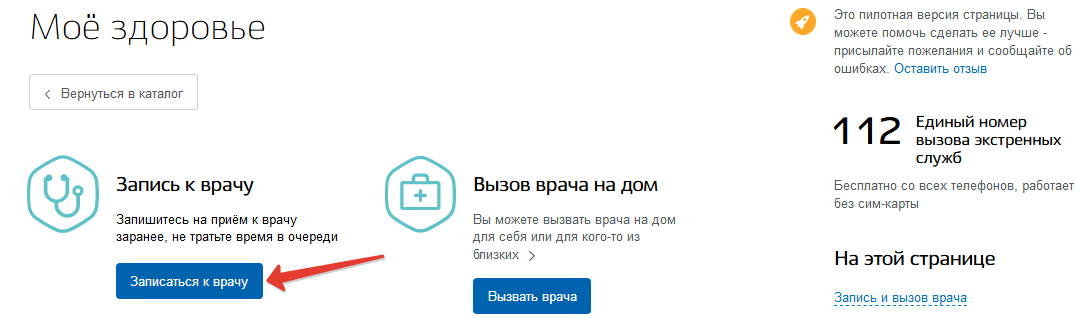
- Необходимо выбрать регион, в котором Вы хотите посетить медицинское учреждение.
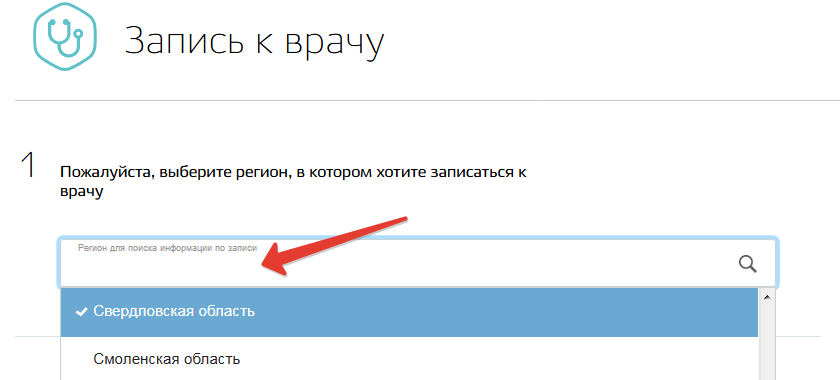
- Отметьте, кого вы записываете на приём: себя или другого человека.

- Если вы выбрали вариант «Мне», то в разделе «Персональная информация» будут автоматически заполнены поля ФИО, дата рождения, пол, номер СНИЛС, электронная почта и телефон. Если вы имеете полис ОМС старого образца, нужно ввести его серию в поле «Серия полиса ОМС» (без дефисов и пробелов). Если же вы обладатель полиса ОМС нового образца, то в поле «Номер полиса ОМС» нужно ввести его номер (16 цифр без пробелов). Нажмите «Далее».
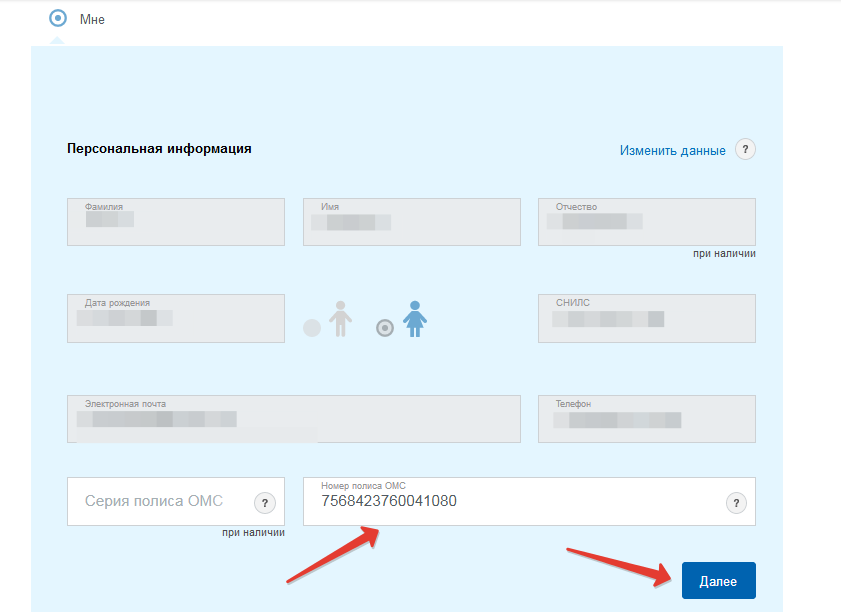
- Если вы выбрали вариант «Другому человеку», тогда внесите его персональные данные. Обязательными к заполнению являются поля фамилия, имя, дата рождения, пол и номер полиса ОМС. Отчество и номер СНИЛС указывать необязательно. Нажмите «Далее».
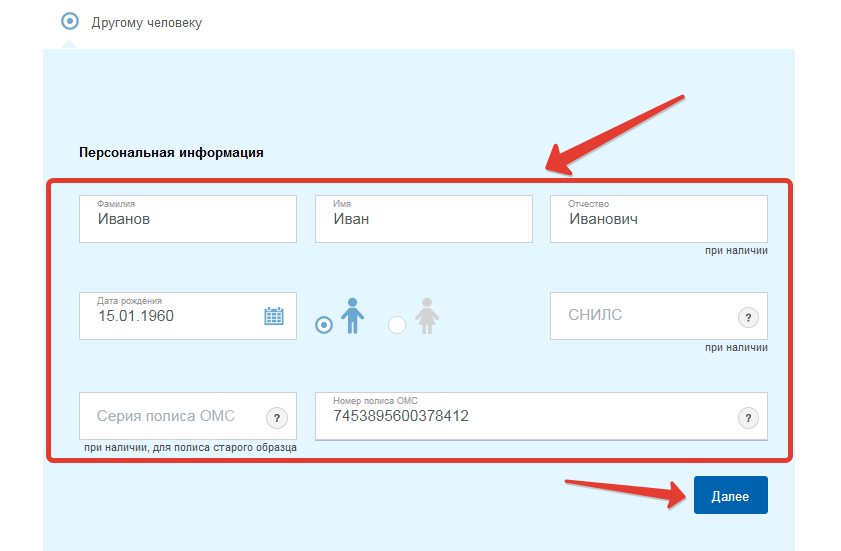
- Вам будет предложено несколько вариантов лечебных учреждений для записи. Обратите внимание, что выбор представляется только в рамках той местности, куда прикреплён ваш полис ОМС или того человека, которого вы записываете на приём. Выберите нужный вариант, кликните «Выбрать».
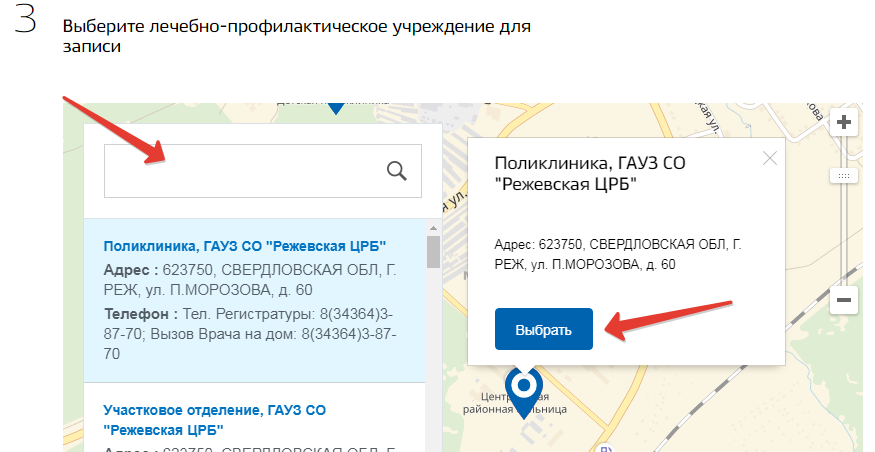
- Выберите необходимую медицинскую услугу.
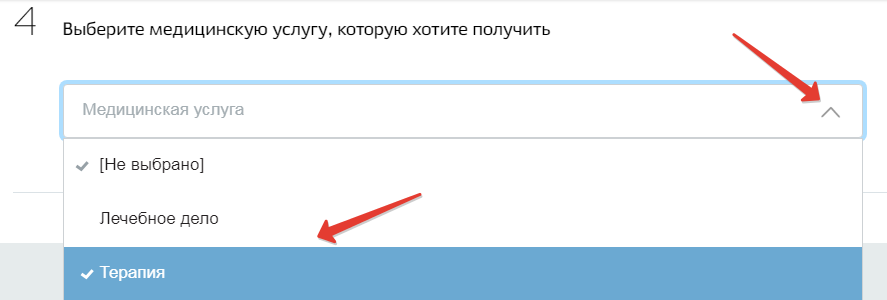
- Выберите специалиста.
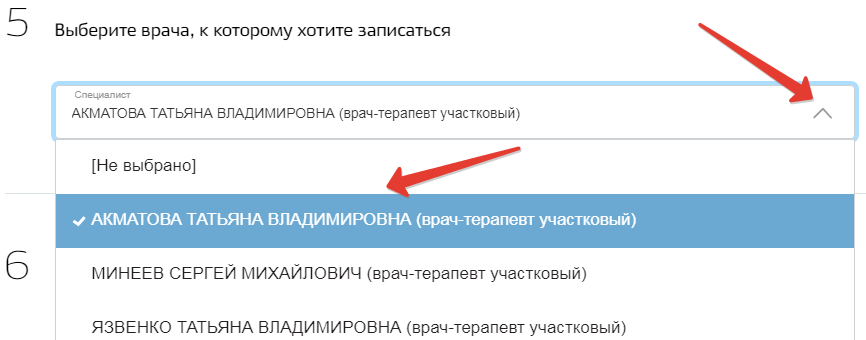
- Выберите дату приёма (доступные для записи дни выделены ярче).

- Выберите время приёма.
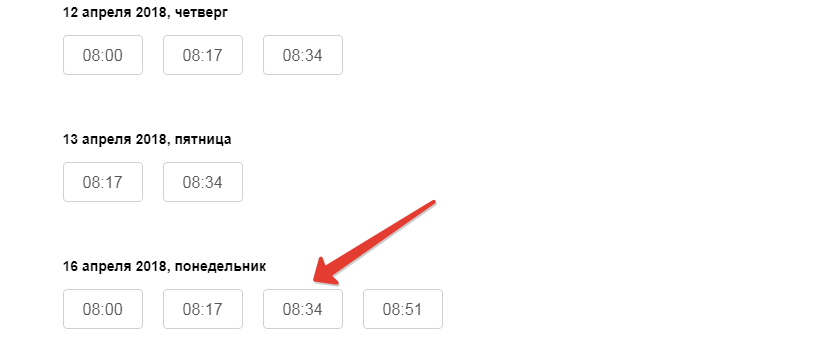
- Появится информация о выбранными вами дате и времени записи к врачу. Нажмите «Да, подтверждаю».
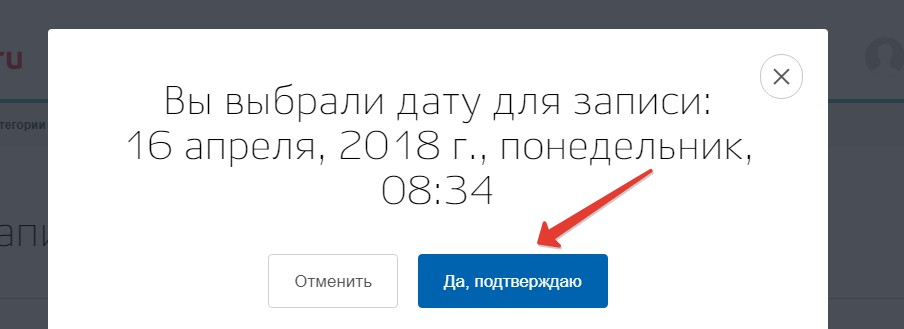
- Вы будете переведены в раздел уведомлений, где сможете просмотреть информацию о том, что запись подтверждена, и подробности записи.
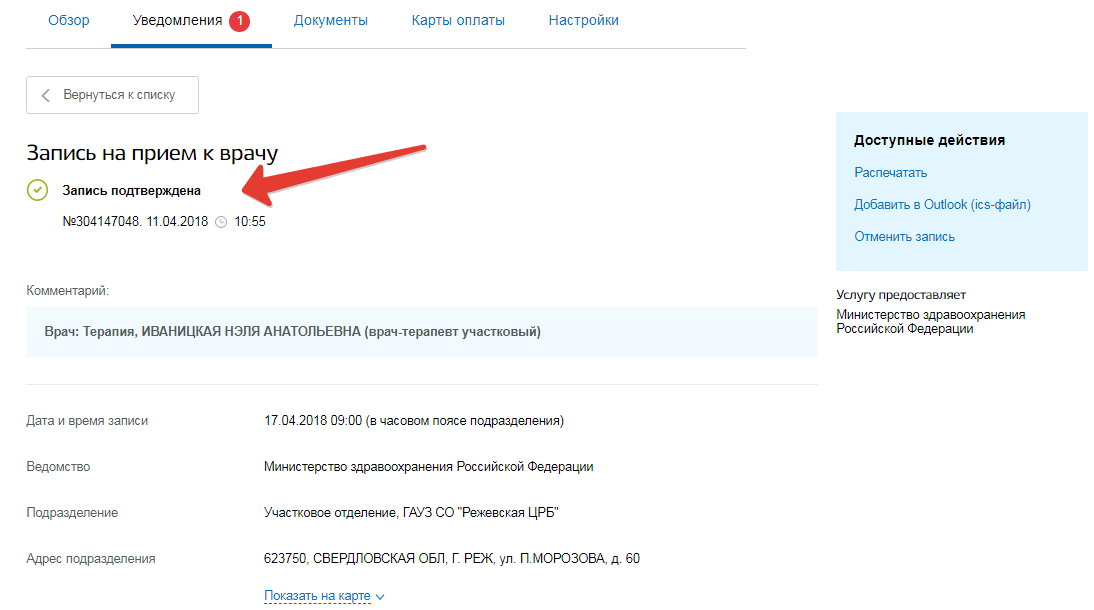
Для оформления услуги вам нужно обязательно знать ФИО и дату рождения того, кого записываете на приём, а также номер полиса ОМС. Другие документы вам не понадобятся.
Часто задаваемые вопросы
Почему не получается записаться на приём к врачу через Госуслуги?
- Данное медицинское учреждение не поддерживает электронную запись через Госуслуги.
- Ваш полис ОМС не прикреплён. Для того чтобы произвести запись, необходимо прикрепиться к необходимой медицинской организации.
- «Извините, запись невозможна. Пациент уже записан к врачу». Это означает, что к данному врачу нельзя записаться 2 раза (у Вас уже есть одна запись).

- «Невозможно выбрать время для записи». Это означает что врач отсутствует (в отпуске, на больничном) или всё его время, предназначенное для самостоятельной записи, занято. Попробуйте записаться позже или запишитесь к другому врачу/в другое медицинское учреждение.
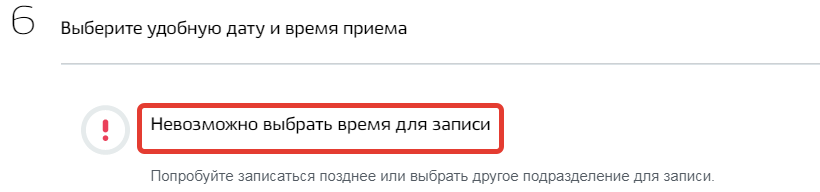
- «Ошибка во входных параметрах». Проверьте, правильно ли введены фамилия, имя, дата рождения и номер полиса ОМС.
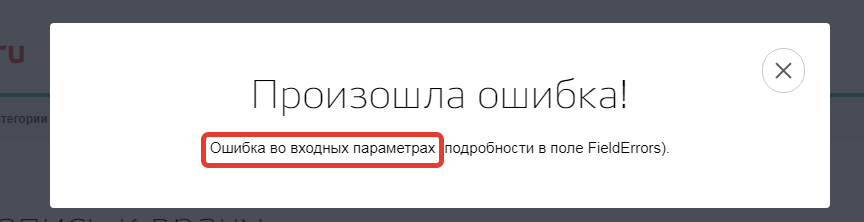
Как посмотреть запись к врачу?
Зайдите в «Личный кабинет» раздел «Уведомления». Найдите уведомление «Запись подтверждена на приём к врачу». Кликните по нему. Просмотрите подробности записи.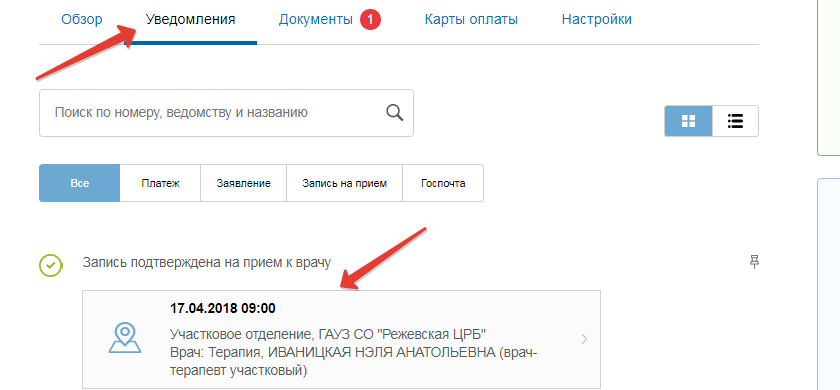
Как перенести запись к врачу?
- Зайдите в «Личный кабинет», раздел «Уведомления». Найдите уведомление «Запись подтверждена на приём к врачу». Перейдите сюда.
- В рамке «Доступные действия» нажмите «Отменить запись».

- В появившемся предупреждении нажмите кнопку «Да, отменить».
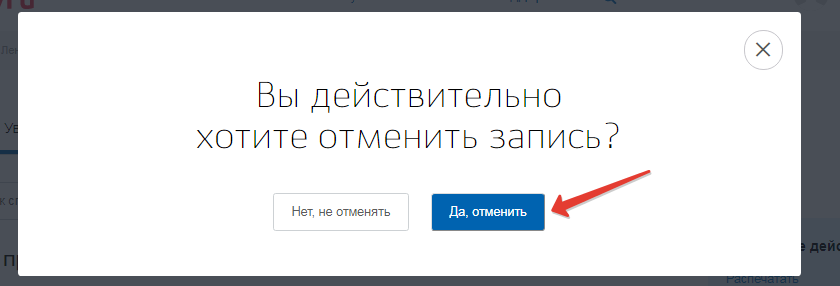
- Загорится новое уведомление, сообщающее, что запись отменена.
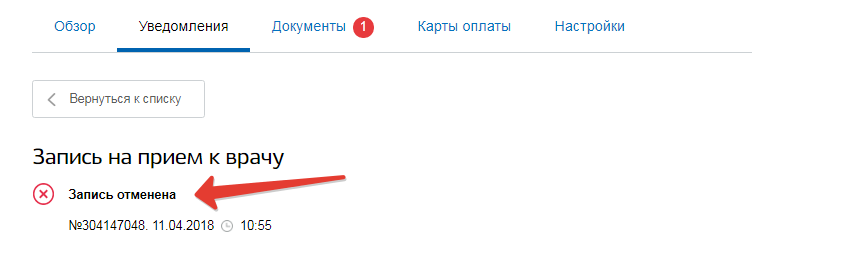
- Запишитесь к врачу на другое удобное время.
Нужно ли распечатывать талон?
Если есть такая возможность, то лучше распечатать. Но это не обязательно. Сообщите в регистратуре, что записаны на приём через Госуслуги.
Для того чтобы распечатать талон, зайдите в «Личный кабинет», раздел «Уведомления», кликните по уведомлению «Запись подтверждена на приём к врачу». В рамке «Доступные действия» нажмите «Распечатать».